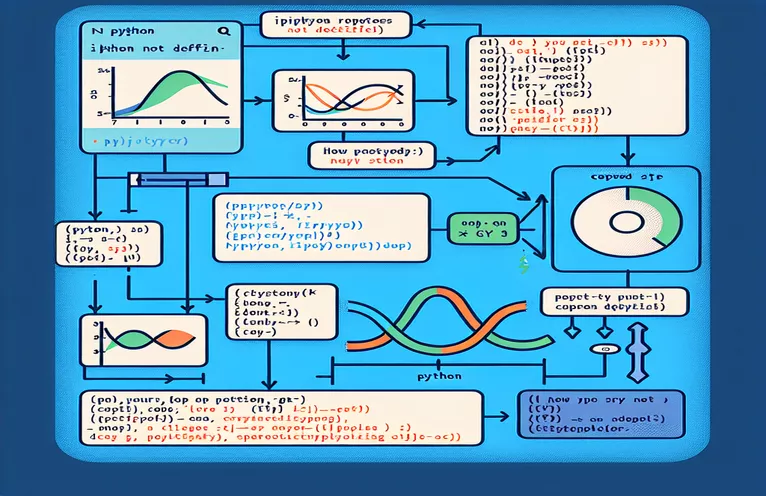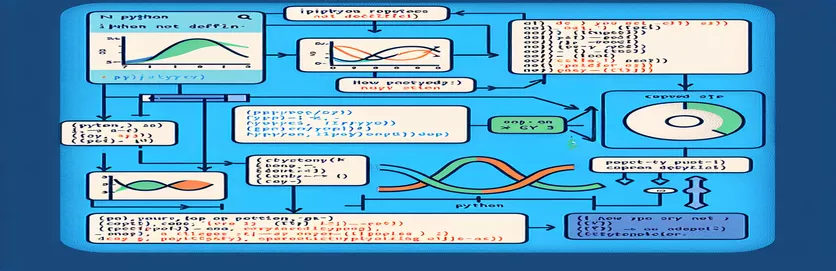Jupyter Notebook でのプロットの問題のデバッグ: IPython エラー
Python の使用中に Jupyter Notebook でデータをプロットすると、「JavaScript エラー: IPython が定義されていません」というメッセージなどの予期せぬ問題が発生することがあります。この問題は、財務データの視覚化が次のような広く使用されているライブラリを使用して行われる場合に特に発生する可能性があります。 マットプロットライブラリ そして バックトレーダー。
あなたが直面している特定のケースでは、ダウンロードしたストック データセットからデータをプロットすることを目的としたスクリプトの実行後に問題が発生するようです。 バックトレーダー そして ヤフーファイナンス。必要なライブラリがインストールされているにもかかわらず、JavaScript 関連の問題により動作が停止しています。
次のようなパッケージを再インストールします IPython、 マットプロットライブラリなどは間違いを修正する典型的な試みですが、失敗することもよくあります。この問題はパッケージの欠落以外にも拡大する可能性があり、Jupyter の JavaScript および対話型プロット機能の処理に関係する可能性があります。
この投稿では、この間違いが発生する理由を説明し、それを解決するためのステップバイステップのガイドを提供します。これには、環境構成、必要な依存関係、およびノートブック内のプロットがスムーズに実行されることを確認する方法の検討が含まれます。
| 指示 | 使用例 |
|---|---|
| bt.Cerebro() | Backtrader エンジンの新しいインスタンスを開始します。これは、ブローカー、データ フィード、戦略、その他のリソースを管理するためのメイン コントローラーとして機能します。これは、この特定のシナリオで取引テクニックをバックテストするための基礎を確立するのに役立ちます。 |
| bt.feeds.PandasData() | このコマンドを使用すると、Pandas DataFrame がデータ フィードとして Backtrader に統合されます。 Yahoo Financeから取得したヒストリカルデータをBacktraderで戦略シミュレーションに利用できるようになります。 |
| cerebro.adddata() | データ入力を Backtrader エンジンに組み込みます。この例では、Yahoo Finance からのビットコイン データです。データを処理してプロットするには、このステップが不可欠です。 |
| cerebro.run() | Backtrader エンジンをアクティブ化し、定義された戦略または分析をロードされたデータに適用します。ここでは、プロットする前に間違いを特定するためにデータがシミュレートされます。 |
| cerebro.plot() | 分析されたデータと追加の指標または戦術を使用してプロットを作成します。この記事の「IPython が定義されていません」コマンドを実行すると、特別に処理する必要があるエラーが発生します。 |
| display(Javascript()) | この IPython コマンドにより、Jupyter Notebook 環境に Javascript アラートが表示されます。これは、プロット時に発生した特定の間違いをユーザーに警告するためにスクリプトで使用されます。 |
| %matplotlib inline | レンダリングする Jupyter Notebook のマジック コマンド マットプロットライブラリ グラフはノートブックのセル内に表示されます。これは、別のウィンドウを開かずにブラウザで Backtrader の出力を直接確認するために不可欠です。 |
| !pip install | ノートブック環境内に必須のライブラリ (IPython、Backtrader、matplotlib など) をインストールするには、Jupyter で実行されるこのシェル コマンドを使用します。間違いを防ぐために、すべての依存関係が満たされていることを確認します。 |
| try: except: | Python の基本的なエラー処理構造により、プログラムはコード ブロックの実行を試行し、特定の例外をキャッチできます。この例での目的は、「IPython が定義されていません」問題を検出して表示することです。 |
Python の「IPython が定義されていません」エラーの理解と修正
提供されるスクリプトは、Jupyter Notebook でのグラフ作成に Python を使用しているときに「JavaScript エラー: IPython が宣言されていません」が発生するという一般的な問題を解決することを目的としています。などのライブラリを使用してデータを視覚化しようとすると、 マットプロットライブラリ そして バックトレーダー、この問題は通常発生します。 IPython モジュールは、バックエンド プロット ライブラリと Jupyter 環境との統合に不可欠であり、これが問題の主な焦点です。この問題に対処するために、スクリプトは必要なモジュールがロードされていること、およびエラーが適切に検出されていることを確認します。
最初のスクリプトは、Backtrader エンジンを構成するコマンド「bt.Cerebro()」で始まります。フレームワークはこのコマンドによって初期化され、その後データと戦略を追加できます。実際のデータは、Yahoo Finance 経由でダウンロードされた後、「bt.feeds.PandasData()」を使用して Backtrader にインポートされます。これにより、生の過去の株価データが Backtrader が処理できる形式に変換されます。データが準備されたら、「cerebro.adddata()」を使用してそれをエンジンに追加し、「cerebro.run()」を使用してエンジンを開始します。環境が正しく設定されていない場合、「cerebro.plot()」を使用してプロットを作成する最終段階で IPython 関連の問題が発生します。
2 番目のスクリプトは、エラー処理と依存関係管理を組み合わせて、「IPython が定義されていません」問題を処理します。必要な依存関係を検証します。 IPython そして マットプロットライブラリ、Backtrader コマンドを実行する前に、「pip install」命令を使用してインストールされます。これにより、環境がインライン プロット用に適切に設定されることが保証されます。さらに、プロット段階で発生する可能性のある例外を処理するために、エラー処理ブロックで 'try: 例外:' 構造が使用されます。エラーが発生した場合、スクリプトは「display(Javascript())」を使用してユーザーに通知し、問題の理解を助ける明確なメッセージを提供します。
結論として、プロットが別のウィンドウで開かれるのではなく、ノートブック自体に確実に表示されるようにするには、マジック コマンド '%matplotlib inline' が不可欠です。 Jupyter を連携するように設定することで、 マットプロットライブラリ, このコマンドにより、Backtrader の出力がノートブック環境で適切に表示されるようになります。これらのスクリプトはすべて、「IPython が定義されていません」エラーに対する包括的な解決策を提供することに加えて、依存関係を処理し、他の問題が発生した場合にユーザー フィードバックを強化する方法を示しています。ユーザーはモジュール式コマンドと適切なエラー処理を利用することで、データの表示と分析のためのより安定した効果的な環境を作成できます。
Jupyter Notebook での「JavaScript エラー: IPython が定義されていません」の処理
方法 1: matplotlib および IPython ライブラリを使用する Python バックエンド スクリプトを Jupyter Notebook に作成します。
# Importing required libraries for plottingimport backtrader as btimport datetimeimport yfinance as yfimport matplotlib.pyplot as pltfrom IPython.display import display, Javascript# Ensure IPython is available for inline plots%matplotlib inline# Set up Backtrader cerebro enginecerebro = bt.Cerebro()# Downloading data from Yahoo Financedf = yf.download("BTC-USD", start='2010-01-01')# Adding data feed to Backtraderdf_feed = bt.feeds.PandasData(dataname=df)cerebro.adddata(df_feed)# Running the Backtrader enginecerebro.run()# Handling plot error by checking for IPython definitiontry:cerebro.plot()except NameError:display(Javascript("alert('IPython is not defined')"))
「JavaScript エラー: IPython が宣言されていません」を解決するための環境セットアップの最適化
アプローチ 2: Jupyter と IPython の依存関係が正しく構成されていることを確認する
# Step 1: Install or update necessary libraries!pip install ipython matplotlib jupyter!pip install yfinance backtrader# Step 2: Import required libraries and handle IPython displayimport backtrader as btimport datetimeimport yfinance as yfimport matplotlib.pyplot as pltfrom IPython.display import display, Javascript# Set matplotlib for inline plotting%matplotlib inline# Step 3: Initialize Backtrader engine and load datacerebro = bt.Cerebro()df = yf.download("BTC-USD", start='2010-01-01')df_feed = bt.feeds.PandasData(dataname=df)cerebro.adddata(df_feed)# Step 4: Run the engine and plottry:cerebro.run()cerebro.plot()except Exception as e:display(Javascript(f"alert('Plotting failed: {str(e)}')"))
IPython のトラブルシューティングと Jupyter Notebook でのプロットの問題
Jupyter Notebook での JavaScript ベースのグラフ作成などのインタラクティブな要素の管理は、データのプロット中に遭遇する困難の 1 つです。開発者が次のようなライブラリを使用する場合、 バックトレーダー そして マットプロットライブラリ 財務データや株式データを視覚化する場合、「IPython が定義されていない」という問題に頻繁に遭遇します。このエラーは、ライブラリが古い、環境が正しく設定されていない、または Jupyter のインライン チャートの問題が原因で発生する可能性があります。
この問題を解決するための重要な要素は、Jupyter Notebook がグラフィック出力を処理できるように正しく構成されていることを確認することです。これを行うには、次のような Jupyter マジック命令を使用します。 %matplotlib inlineを使用すると、別のウィンドウを開くことなく、プロットをインラインで直接視覚化できます。さらに、次のような依存関係を適切に処理する方法を知ることもできます。 マットプロットライブラリ そして IPython ノートブック環境とグラフィカル ライブラリ間のよりシームレスな通信を保証します。
Jupyter 環境と IPython 環境の両方を定期的にアップグレードするという要件も、無視されがちな関連点です。プロット関数は IPython バックエンドに依存しているため、これらの環境を最新かつ安定した状態に保つことで、「IPython が定義されていません」などの問題が発生する可能性が減ります。さらに、ユーザーは、次のようなエラー処理手順を利用して、そのような問題に動的に対処し、デバッグできます。 try: except: Python のブロック。これにより、エラー診断と全体的な安定性が向上します。
Jupyter Notebook でのプロットと IPython エラーに関するよくある質問
- Jupyter の「IPython が定義されていません」エラーとは何ですか?
- 「IPython が定義されていません」エラーが示すように、IPython カーネルは対話型グラフの作成には使用できません。環境の構成が正しくない、または次のようなライブラリが欠落しています。 IPython これを引き起こす可能性があります。
- 「IPython が定義されていません」エラーを修正するにはどうすればよいですか?
- この問題は次の方法で解決できます !pip install ipython 正しい依存関係がインストールされていることを確認するには、次を使用します。 %matplotlib inline インラインプロットを可能にします。
- Jupyter Notebook のプロットに IPython が必要なのはなぜですか?
- IPython カーネルは、Jupyter Notebook で作成されたプロットなどのインタラクティブな視覚化を制御するために使用されます。 matplotlib そしてセルの実行。 Jupyter は、IPython なしではこれらのチャートを正確にレンダリングできません。
- の役割は何ですか %matplotlib inline 指示?
- Matplotlib プロットは、別のウィンドウではなく、Jupyter Notebook セル内に直接表示できます。 %matplotlib inline 指示。ノートブックのコンテキストでデータを視覚化する場合、これは不可欠です。
- Python を使用できますか try: except: 「IPython が定義されていません」エラーを処理するブロック?
- 実際、「IPython が定義されていません」問題を検出してユーザーに通知したり、プロット コードを try: except: ブロック。
IPython プロット エラーの修正に関する最終的な考え
Jupyter Notebook を使用する場合、特にプロットする場合、「IPython が宣言されていません」という問題が非常に煩わしい場合があります。この問題を防ぐには、適切な構成とライブラリがインストールされていることを確認してください。効果的な依存関係管理とインライン グラフにより、ノートブックがスムーズに実行されます。
開発者は、指示に従い、エラー処理戦略を利用することで、ノートブックがプロットに最適化されていることを確認できます。環境を最新の状態に保ち、セットアップ上の問題の可能性を探すことで、より生産的にエラーなく運用できるようになります。
IPython エラーのトラブルシューティングのための参考資料と役立つリソース
- Backtrader ライブラリの使用法に関する詳細なドキュメントは、次の場所にあります。 バックトレーダーのドキュメント 。
- Jupyter Notebook の一般的な問題のトラブルシューティングについては、次のサイトを参照してください。 Jupyter ノートブックのドキュメント 。
- ノートブックでの matplotlib および IPython プロットの問題の解決に関する情報は、次の場所で入手できます。 Matplotlib インタラクティブ モード ガイド 。
- Yahoo Finance と yfinance を使用してデータをダウンロードする方法の詳細については、以下を参照してください。 PyPI の yfinance 。
- Python のエラー処理とトラブルシューティングに関する一般的なヒントは、次の場所にあります。 Python のエラーと例外 。